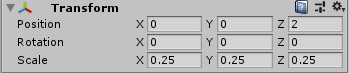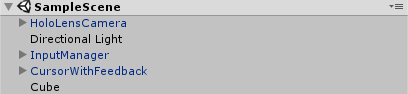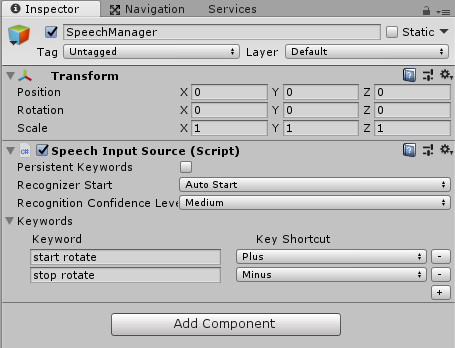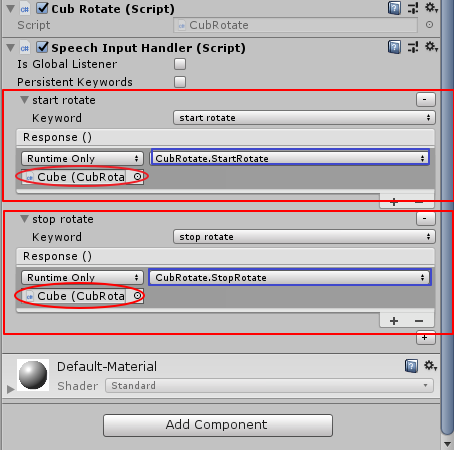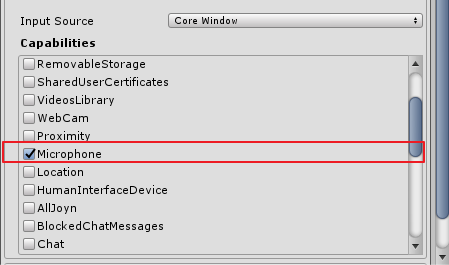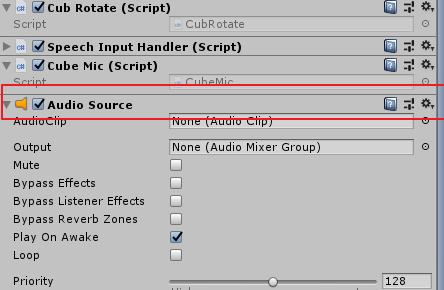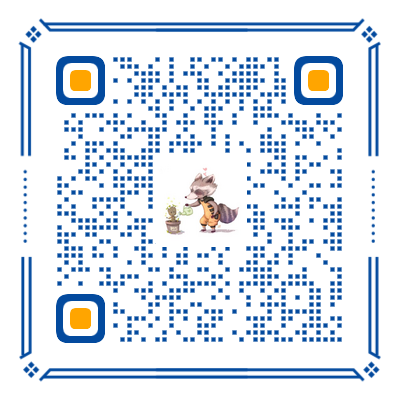本篇文章来学习 HoloLens 的基础开发之语音操作。
创建一个新的 Unity 项目 VoiceDemo,初始化项目:
-
导入 MRTK 包
-
应用项目设置为 MR 项目
-
使用
HoloLensCamera替代默认相机 -
添加
CursorWithFeedback -
添加
InputManager -
设置 InputManager 的
SimpleSinglePointerSelector脚本的 Cursor 属性为添加的 CursorWithFeedback -
添加一个 Cube,位置如下
最终 Hierarchy 结构如下:
一、语音控制
在 Hierarchy 创建一个空的 gameObject 并重命名为 SpeechManager,为其添加 MRTK 的 SpeechInputSource.cs 脚本,为其添加两个关键字,分别是 start rotate 和 stop rotate。
- 后面对应的
Key Shortcut,字面意思是对应的键盘按键,但是我在实际程序中并没有体会到有啥用,所以就随便设了两个值,有知道的同学可以留言告诉我下。- HoloLens 当前已经支持中文语音,但需要手动安装刷机,参考官方。
| 属性 | 描述 |
|---|---|
| PersistentKeywords | Keyword 在所有场景中都是持久的,此语音输入源实例在加载新场景时不会被销毁 |
| RecognizerStart | 是否在启动时激活识别器 |
| recognitionConfidenceLevel | Keyword 识别器的置信度 |
新建一个脚本 CubRotate.cs,并将其添加到 Cube 上。
1 | using UnityEngine; |
这个脚本十分简单,调用 StartRotate() 方法就能够使 Cube 开始旋转,调用 StopRotate() 方法使 Cube 停止旋转。
为 Cube 添加 MRTK 中的 SpeechInputHandler.cs 脚本,根据名字就可以看出和 SpeechInputSource.cs 脚本有关系,该脚本用于处理语音输入。
| 属性 | 描述 |
|---|---|
| PersistentKeywords | Keyword 在所有场景中都是持久的,此语音输入源实例在加载新场景时不会被销毁 |
| IsGlobalListener | 确定该处理程序是否是一个全局侦听器,而不是连接到特定的GameObject。 |
在该脚本中,我们添加了两个要处理的关键字,也就是在 SpeechInputSource.cs 中设置的 start rotate 和 stop rotate。在对应的 Response() 中调用了 Cube 的 CubeRotate.StartRotate() 和 CubeRotate.StopRotate() 方法。
运行程序,因为使用到了语音,所以必须使用真机运行,在运行前,不要忘记添加 Microphone 的权限。在 Edit/Project Settings/Player/Publishing Settings/Capabilities中勾选 Microphone 。
部署到真机上,通过说 start rotate 和 stop rotate,来观察 Cube 的旋转和停止。
二、操纵麦克风
下面实现一个在耳机中播放麦克风录入的声音,并能够根据声音音量调整 Cube 的大小。
新建一个脚本 CubeMic.cs,并将其添加到 Cube 上。
1 | using HoloToolkit.Unity.InputModule; |
总结一下代码:
-
MicStream :
HoloToolkit提供的麦克风操作类,详细的用法可参考工具包中的MicStreamDemo类
-
OnAudioFilterRead :
Unity引擎提供的声音滤波函数,具体原理可参考官方文档《OnAudioFilterRead》
-
MicStream.MicGetFrame(…) :
这个方法可以获取到麦克风的帧数据(float[]),可以在类似 OnAudioFilterRead 或者 Update 等高频事件中调用并获取。因为获取到的是麦克风最小数据单元,使用起来非常灵活。我们可以在 OnAudioFilterRead 中播放,也可以使用Socke实现远程通话。
为 Cube 添加一个 Audio Souce 组件,用于播放声音,它的属性使用默认值即可。
在真机中运行程序,我们能够听见麦克风的声音,并且 Cube 根据音量大小发生改变。
三、设置合理的关键字
- 不要使用单音节词,避免被系统忽略。例如使用 Play Video 替代 Play。也要注意不要音节过多,增加用户使用成本。
- 不要使用系统预置语音,防止歧义,例如 Select、Remove等。
- 避免押韵的语音,例如使用 Show Store 替代 Show More。
四、语音的底层实现
使用 MRTK 工具包,我们只需要点点鼠标就能够实现语音的处理,有兴趣的同学可以了解下它源码的实现。
本节代码来源于:MR Basics 101: Complete project with device: Chapter 4 - Voice
4.1 SpeechManager
1 | using System.Collections.Generic; |
(1)创建一个 Dictionary<string, System.Action> 的集合,向集合中添加Reset world和Drop Sphere:
1 | keywords.Add("Reset world", () => |
在 Drop Sphere 中,如果凝聚对象非空的话,向其推送 OnDrop 消息。
(2)初始化一个语音识别器,将集合key值数组传入。
1 | keywordRecognizer = new KeywordRecognizer(keywords.Keys.ToArray()); |
(3)注册回调并启动识别器。
1 | keywordRecognizer.OnPhraseRecognized += KeywordRecognizer_OnPhraseRecognized; |
1 | private void KeywordRecognizer_OnPhraseRecognized(PhraseRecognizedEventArgs args) |
keywords.TryGetValue(args.text, out keywordAction) 获取用户的语音,如果存在于集合中,返回true,并将捆绑的Action存入 keywordAction,调用 Invoke() 反射执行集合中对应的方法。
4.2 SphereCommands
1 | using UnityEngine; |
(1)启动时获取球的初始位置。
1 | originalPosition = this.transform.localPosition; |
(2)OnDrop() 方法中直接调用 OnSelect() 方法。
(3)OnReset() 方法中,获取刚体组件,如果存在,开启动力学开关,并将其销毁。
1 | if (rigidbody != null) |
(4)将球位置替换为初始位置。
1 | this.transform.localPosition = originalPosition; |
4.3 SendMessage
介绍下上面代码中使用到的 SendMessage 函数。
(1)SendMessage…
SendMessage
1 | public void SendMessage(string methodName, object value = null, SendMessageOptions options = SendMessageOptions.RequireReceiver); |
调用一个对象的methodName函数(公有 or 私有均可),后面跟一个可选参数(函数入参)。
SendMessageUpwards
1 | public void SendMessageUpwards(string methodName, object value = null, SendMessageOptions options = SendMessageOptions.RequireReceiver); |
类似于 SendMessage ,但是它不仅会向当前对象推送消息,也会向这个对象的父对象推送这个消息(遍历所有父对象推送)。
BroadcastMessage
1 | public void BroadcastMessage(string methodName, object parameter = null, SendMessageOptions options = SendMessageOptions.RequireReceiver); |
类似于 SendMessage ,但是它不仅会向当前对象推送消息,也会向这个对象的子对象推送这个消息(遍历所有子对象推送)。
(2)SendMessageOptions
RequireReceive:如果没有找到相应函数,会报错DontRequireReceive:如果没有找到相应函数,不会报错